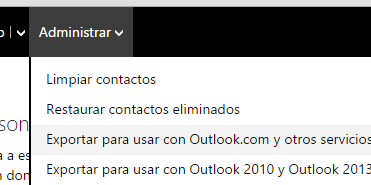Lleva tus contactos a donde quieras desde Outlook.com.
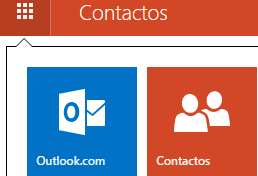 Nuestro correo electrónico nos brida diferentes tipos de ayuda a la hora de administrar nuestros contactos, también conocidos como la libreta de direcciones de nuestro Outlook.com y una de las formas más simples y rápidas cuando queremos exportar, es decir llevar todos nuestros contactos a otro correo es hacerlo por medio de un archivo descargable que hoy te contaremos como hacerlo.
Nuestro correo electrónico nos brida diferentes tipos de ayuda a la hora de administrar nuestros contactos, también conocidos como la libreta de direcciones de nuestro Outlook.com y una de las formas más simples y rápidas cuando queremos exportar, es decir llevar todos nuestros contactos a otro correo es hacerlo por medio de un archivo descargable que hoy te contaremos como hacerlo.
No solo te sirve para exportar sino que puedes hacerlo para tener un respaldo en tu computador de todas las
direcciones de correo de tus amigos y conocidos que ante cualquier inconveniente podrás recuperar. Ahora vamos a los pasos.
Exportar contactos en archivo CSV en Outlook.com
- Iniciamos sesión en Outlook.com
- Luego desde el botón principal del menú (a la izquierda superior) haces clic en contactos.
- Se abrirá una nueva ventana en la que tenemos acceso a una barra superior de herramientas, hacemos clic en “administrar” y luego elegimos la opción “exportar para usar con Outlook.com y otros servicios”.
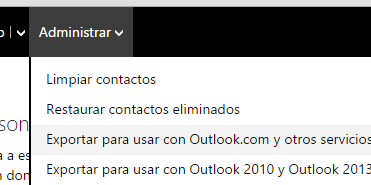
- Comenzará a descargar un archivo con formato “outlookcontacts.csv” y éste será tu respaldo y archivo que puedes utilizar en otro servicio para llevar todos tus contactos.
Ten en cuenta además...
- Para importar éstos contactos, debes seguir los pasos que te indique tu nuevo proveedor de correo, necesitarás seleccionar el archivo que descargaste.
- El archivo es similar a un Excel común lo podrás visualizar sin problemas, pero es importante que no modifiques nada de su contenido pues afectaría la posterior importación en otro servicio.
- Puedes descargar tus contactos cuantas veces quieras desde tu correo Outlook.
Si te ha gustado este artículo compártelo con tus amigos en tu redes!!!